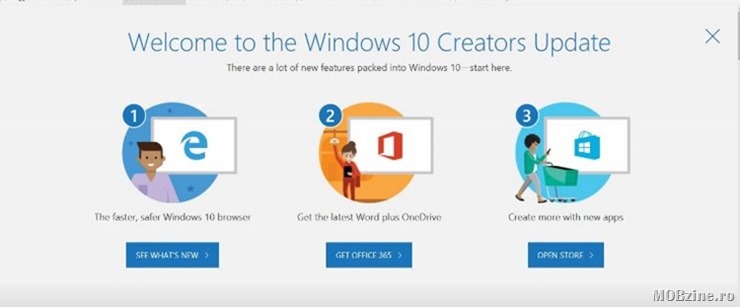
De astăzi Windows 10 Creators Update poate fi instalat și de cei ce nu sunt în programul Insider Preview folosind instrumentele Media Creation puse la dispoziție de către Microsoft. Noul Windows 10 aduce (din nou) multe elemente de securitate și opțiuni noi pentru gaming și zona entertainment.
Eu nu am mai avut răbdare până pe 11 aprilie și am vrut să verific dacă e așa cum Microsoft a comunicat și că îl pot instala rapid de astăzi. Ei bine, lucrurile stau perfect: în mai puțin de o oră am reușit să îmi upgradez două laptop-uri la Windows 10 Creators Update fără niciun fel de problemă!
Via Windows Media Creation Tool, un instrument gratuit pus la dispoziție de către Microsoft pe site-ul său oficial, e posibil ca oricine are o licență validă de Windows 10 Anniversary Update să treacă rapid la Creators Update.
Cum instalezi Windows 10 Creators Update înainte de disponibilitatea prin Windows Update
Nu este niciun secret: folosind Windows Media Creation Tool e posibil să îți actualizezi rapid Windows-ul la Creators Update chiar azi. Tot ceea ce trebuie să faci este să te asiguri că ai licență validă de Windows 10 și apoi să urmărești pașii de mai jos.
DAR NU ÎNAINTE DE A TE FI ASIGURAT CĂ AI O COPIE DE SIGURANȚĂ PENTRU DOCUMENTELE IMPORTANTE!
1. Mergi în Settings, Windows Update și apoi apasă pe ”Check for updates” și asigură-te că ai instalate toate update-urile.
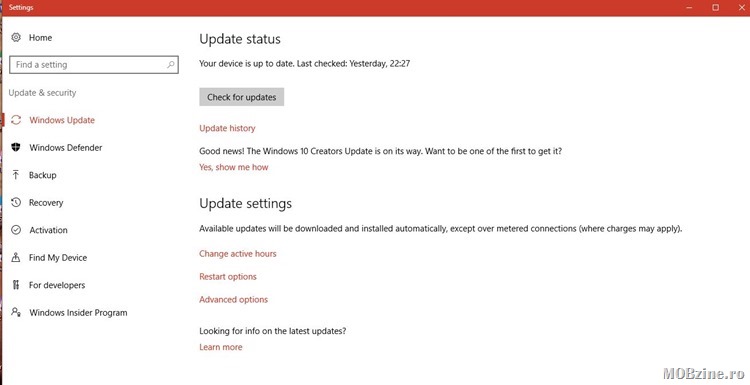
2. Click apoi pe link-ul ”Yes, Show me how” de sub mesajul ”Good news! Windows 10 Creators Update is on its way”.
3. Din pagina deschisă apasă pe link-ul ”software download site”.
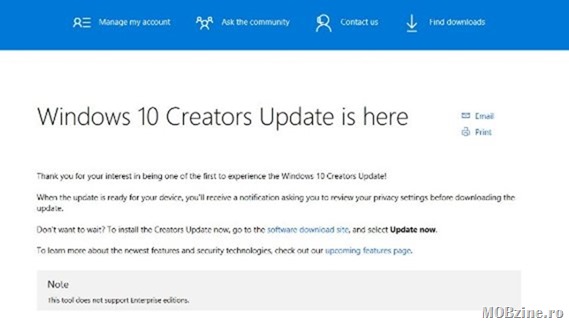
4. Aici apasă pe butonul ”Download tool now” (respectiv ”Descărcați instrumentul acum” dacă ai setările pe România) și descarcă Windows Media Creation tool. 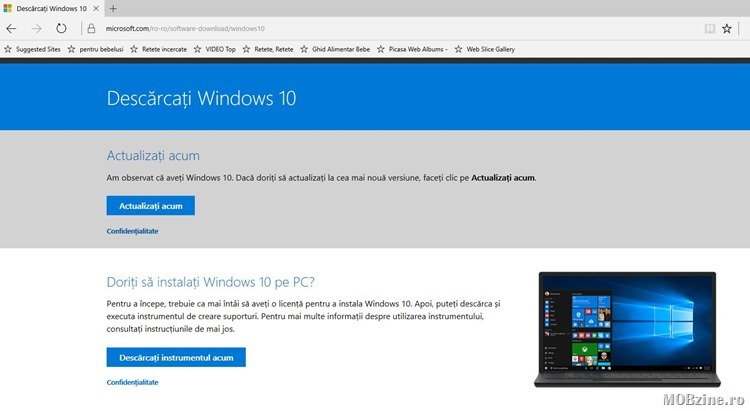
5. Asigură-te că ai suficient spațiu pe disc (vreo 10-15GB îți recomand) și apoi lansează programul proaspăt descărcat.
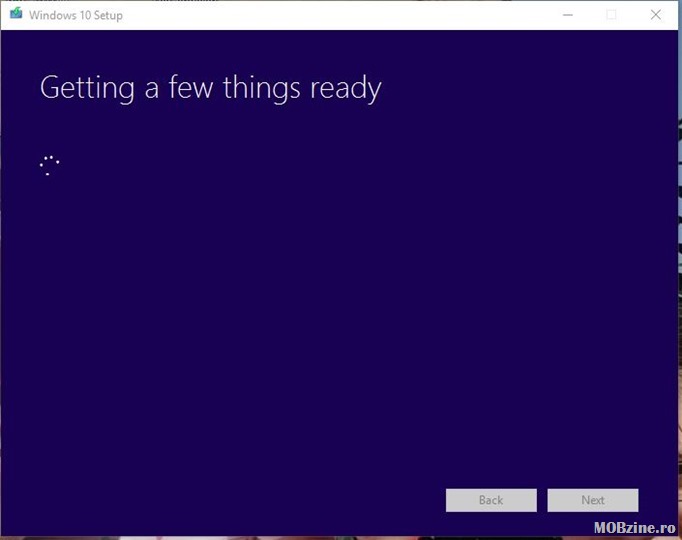
6. Urmărește instrucțiunile de pe ecran și alege ”Upgrade this PC now”
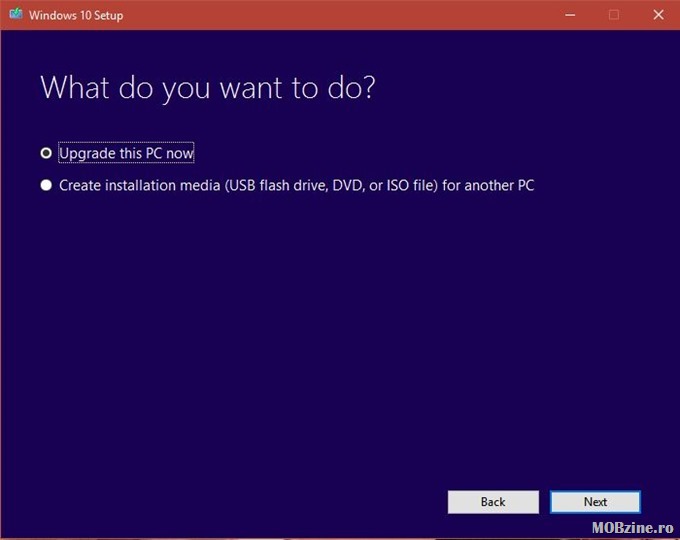
7. Așteaptă până se descarcă noua versiune de Windows. O să dureze ceva.
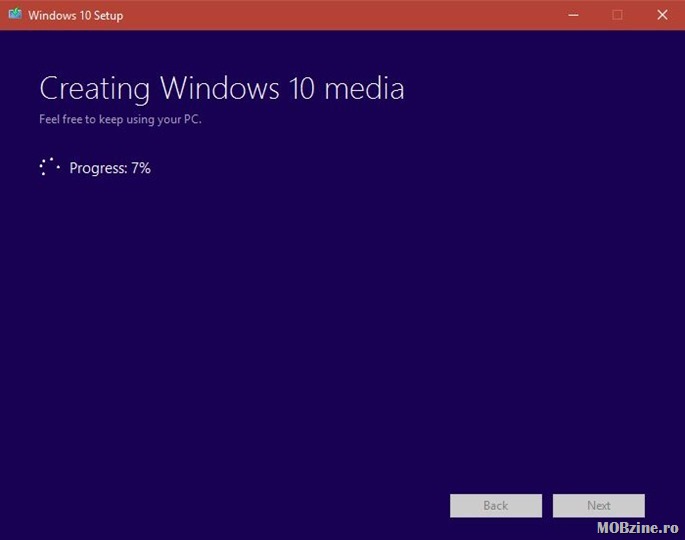
8. Când e gata descărcată și pregătită, citește acordul de licențiere și dacă ești de acord apasă Accept.
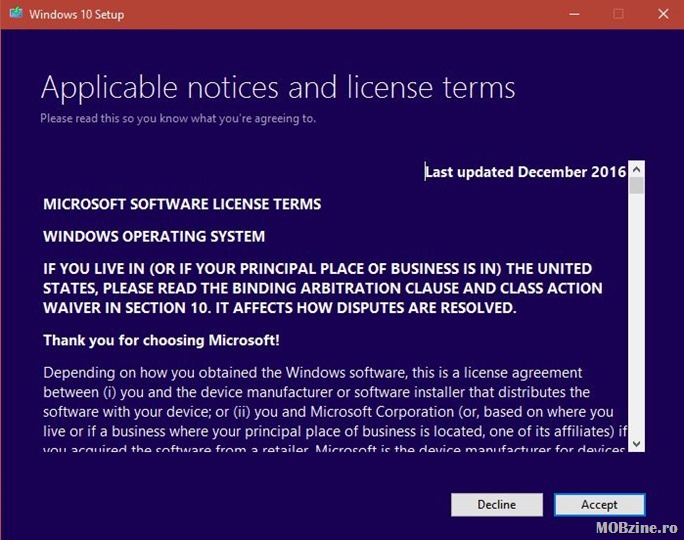
9. Acum începe upgrade-ul. Lasă-l să își facă treaba și nu uita să alegi opțiunea de a păstra fișierele și setările actuale.
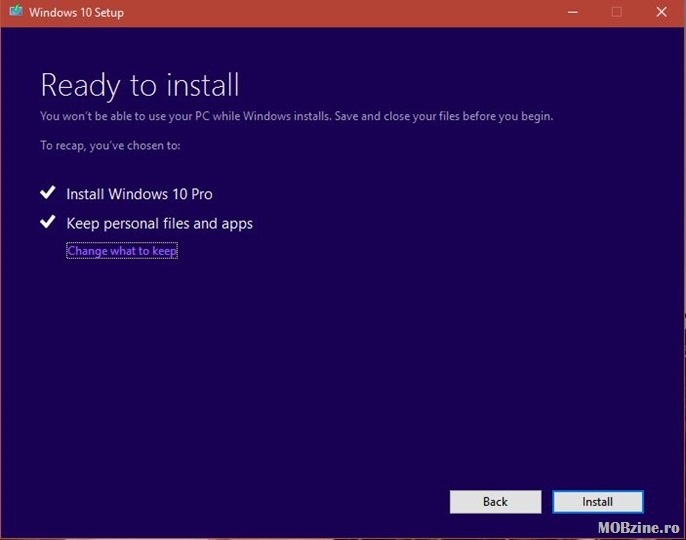
10. În vreo 15-20 de minute (în funcție de viteza sistemului tău) Windows 10 Creators Update va fi instalat pe sistemul tău, păstrându-ți toate setările și documentele.
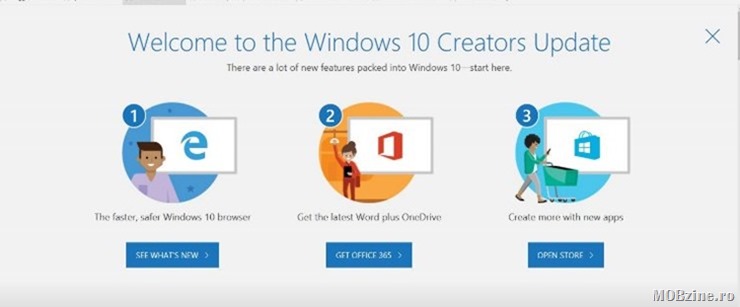
Asta e tot! Simplu!
Trebuie să recunosc că acest upgrade de Windows a fost cel mai rapid și simplu dintre toate cele pe care le-am făcut până acum – și credeți-mă că în ultimii 22 de ani am făcut nenumărate upgrade-uri de Windows pe foarte multe configurații hardware.
Am două laptop-uri actualizate deja la Creators Update. Urmează cel al părinților mei și odată ce iese și versiunea Enterprise îmi actualizez și MacBook-ul.
Dați-i drumu la treabă, iar dacă aveți probleme, întrebați-ne și încercăm să le rezolvăm.




La mine a mers prin Windows Update Assistant dar abia azi de dimineață căci ieri până când am plecat de la birou îmi spunea că sunt la zi cu toate actualizările.
Acum sunt în dubii dacă să renunț la antivirus și softul anti-malware în favoarea soluției propuse de către Windows 10?
Eu nu as face asta – daca ai o solutie antivirus in care ai incredere, ramai cu ea.
Mulțumesc! Așa o să fac, oricum am plătit pe licență până la sfârșitul anului…